* โพสต์นี้เป็นส่วนหนึ่งของ ชีวิตของไอโฟนจดหมายข่าวเคล็ดลับประจำวัน ลงชื่อ. *
ปรับแต่งไอคอนผู้ติดต่อของคุณในแอพข้อความ และคุณจะสามารถแชร์รูปภาพบน iPhone ของคุณ รวมถึง Memoji, Animoji หรืออิโมจิหรือชื่อย่อด้วยสีที่กำหนดเองกับคนที่คุณส่งข้อความถึง คุณยังสามารถแก้ไขรูปภาพและชื่อโปรไฟล์ iMessage ของคุณได้อีกด้วย เมื่อตั้งค่าแล้ว คุณสามารถเลือกได้ว่าต้องการให้ทุกคนในรายชื่อผู้ติดต่อมองเห็นชื่อและรูปโปรไฟล์ของคุณหรือเฉพาะเลือกผู้ติดต่อเท่านั้น มาเริ่มกันเลย.
ที่เกี่ยวข้อง: วิธีซ่อนข้อความบน iPhone โดยซ่อน iMessages หรือใช้แอพส่งข้อความลับ
วิธีสร้างและแก้ไขไอคอนผู้ติดต่อแบบกำหนดเองบน iPhone ของคุณ
หากคุณเคยสงสัยว่าจะสร้างรูปโปรไฟล์แบบกำหนดเองสำหรับบัตรรายชื่อบน iPhone ของคุณได้อย่างไร เราจะแสดงให้คุณเห็นวิธีการ นอกจากนี้ เราจะพูดถึงวิธีแก้ไขไอคอนผู้ติดต่อของคุณ หากคุณต้องการอัปเดตรูปภาพ, Memoji, Animoji หรือชื่อย่อของคุณ เราได้ศึกษาวิธีการสร้าง. แล้ว วิดีโอโปรไฟล์ Facebook, และวิธีการใช้ เซลฟี่ที่ดีที่สุด กับไอโฟนของคุณ สำหรับบทช่วยสอนที่ยอดเยี่ยมเพิ่มเติมเกี่ยวกับวิธีการนำทาง iPhone ของคุณ โปรดดูที่ ฟรี เคล็ดลับประจำวันนี้.
วิธีสร้างไอคอนผู้ติดต่อใหม่ใน iMessages บน iPhone และ iPad
หากคุณไม่เคยตั้งค่าโปรไฟล์ข้อความมาก่อน ง่ายมาก! หากคุณตั้งค่ารูปภาพและชื่อไว้แต่ต้องการเปลี่ยน ให้ข้ามไปที่ วิธีแก้ไขไอคอนผู้ติดต่อของคุณใน iMessages บน iPhone และ iPad.
เปิด ข้อความแอป.
-
แตะ สามจุด ที่ด้านบนขวาของหน้าจอ (ไอคอน "ตัวเลือกเพิ่มเติม")
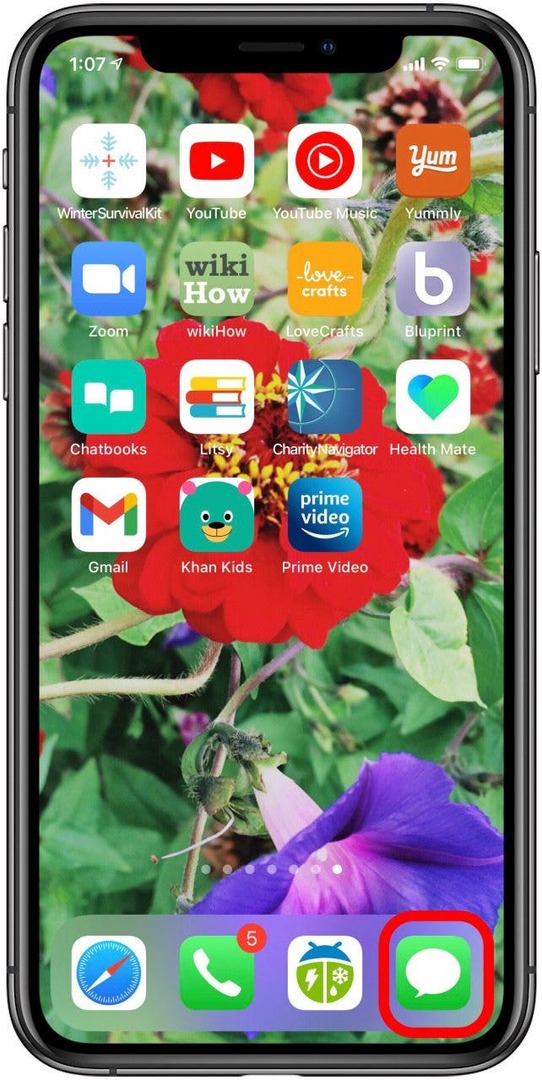
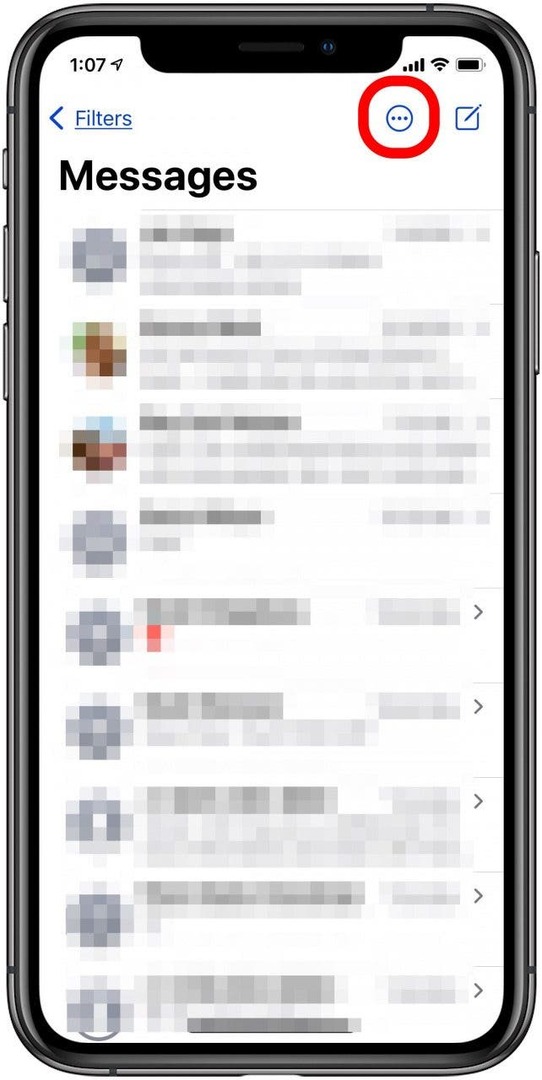
แตะ เลือกชื่อและรูปถ่าย ในป๊อปอัป
-
แตะไอคอน Memoji รูปภาพ ชื่อย่อ หรือตัวเลือกเพิ่มเติม จากนั้นแตะ ดำเนินการต่อ.
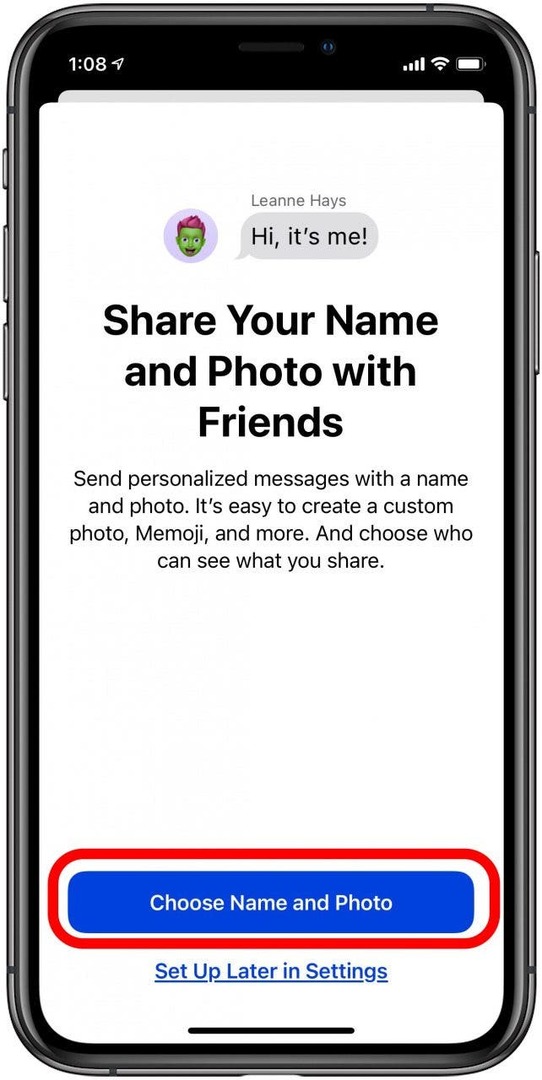
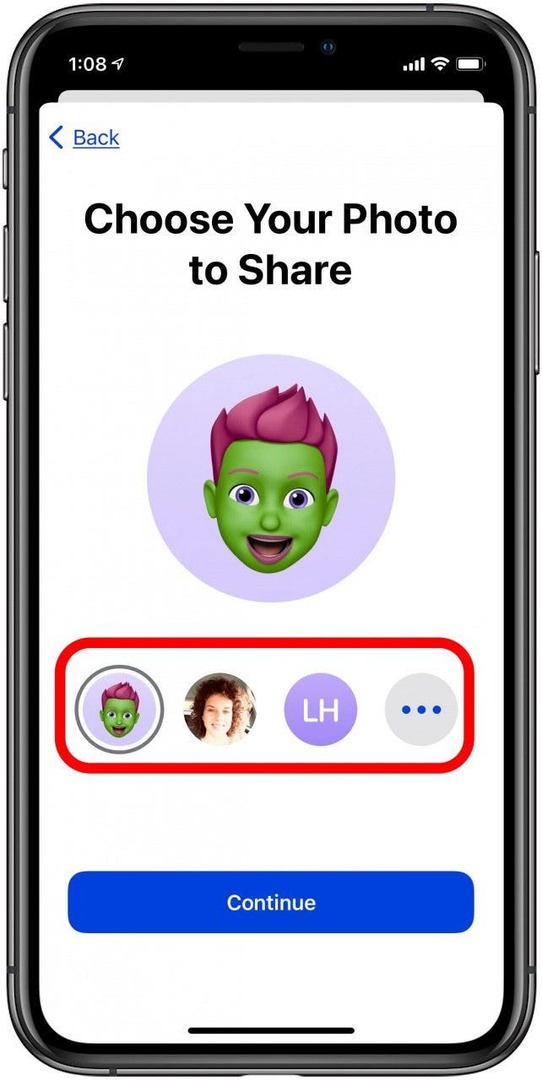
ตอนนี้คุณมีตัวเลือกมากมาย! แตะหนึ่งในภาพถ่าย ชุดของชื่อย่อ Memojis หรือไอคอนบนหน้าจอเพื่อเลือก หรือแตะกล้อง ภาพถ่าย หน้ายิ้ม ใบหน้าหรือไอคอนดินสอเพื่อถ่ายรูปใหม่หรือเลือกรูปภาพใน Camera Roll เลือกอีโมจิหรือเปลี่ยน ชื่อย่อ คุณยังสามารถแตะ ดูเพิ่มเติม ข้าง Memoji เพื่อค้นหาตัวเลือก Memoji เพิ่มเติม
-
เมื่อคุณเลือกไอคอนแล้ว คุณสามารถแตะ แก้ไข หากคุณต้องการปรับฟิลเตอร์ภาพถ่ายและอื่น ๆ ก่อนบันทึก
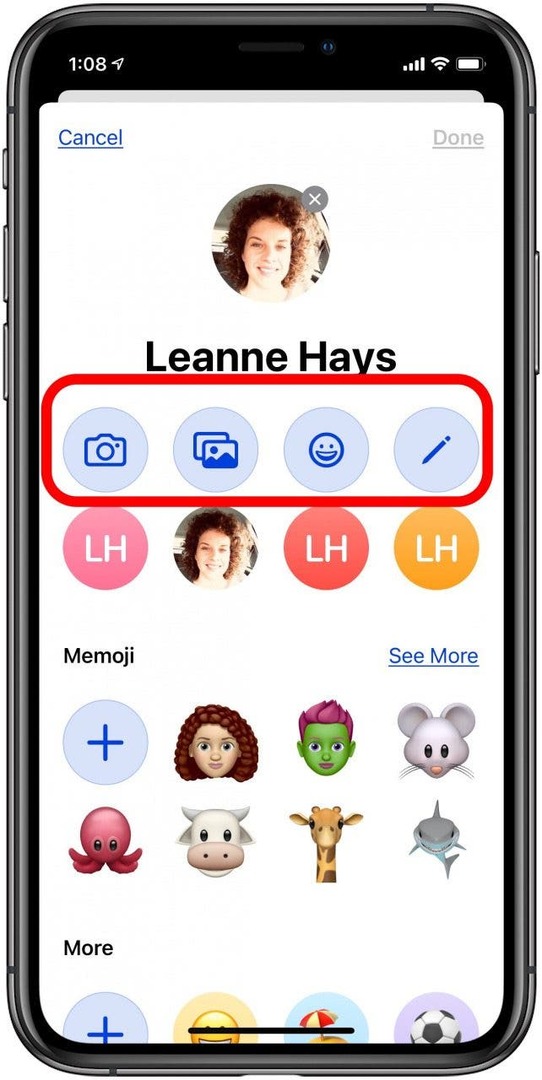
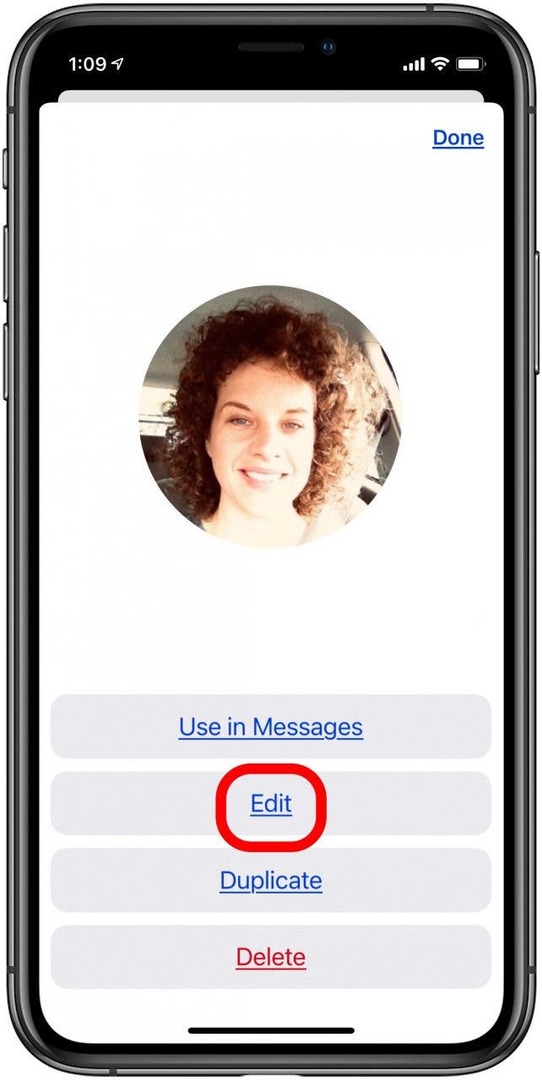
แตะเพื่อเลือกฟิลเตอร์ ท่า Memoji สีพื้นหลัง หรือชื่อย่อ จากนั้นแตะ เสร็จแล้ว หรือ ดำเนินการต่อ.
-
แตะ ใช้ หากคุณต้องการให้ไอคอนนี้ใช้สำหรับ Apple ID และบัตรของคุณในรายชื่อ
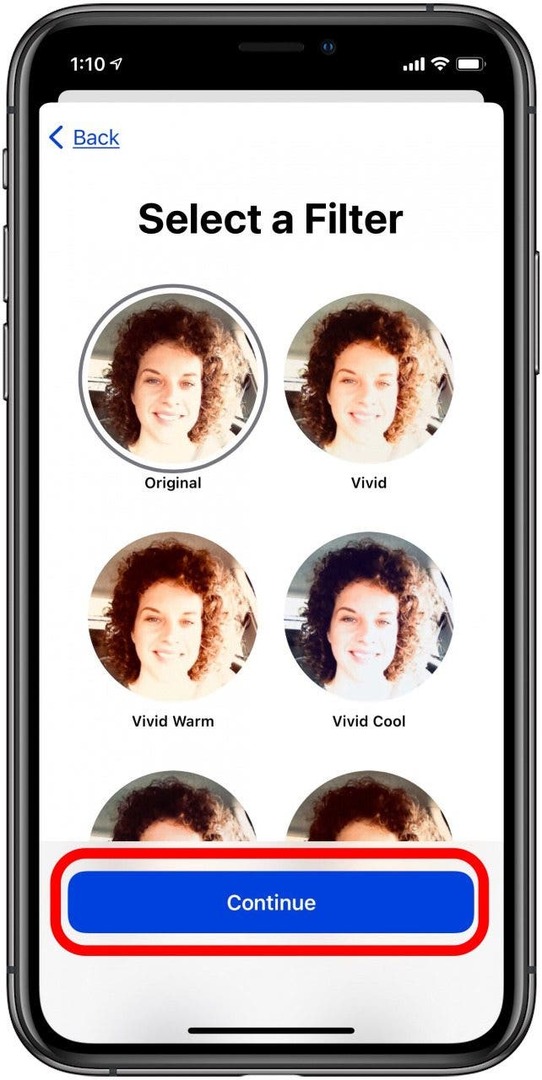
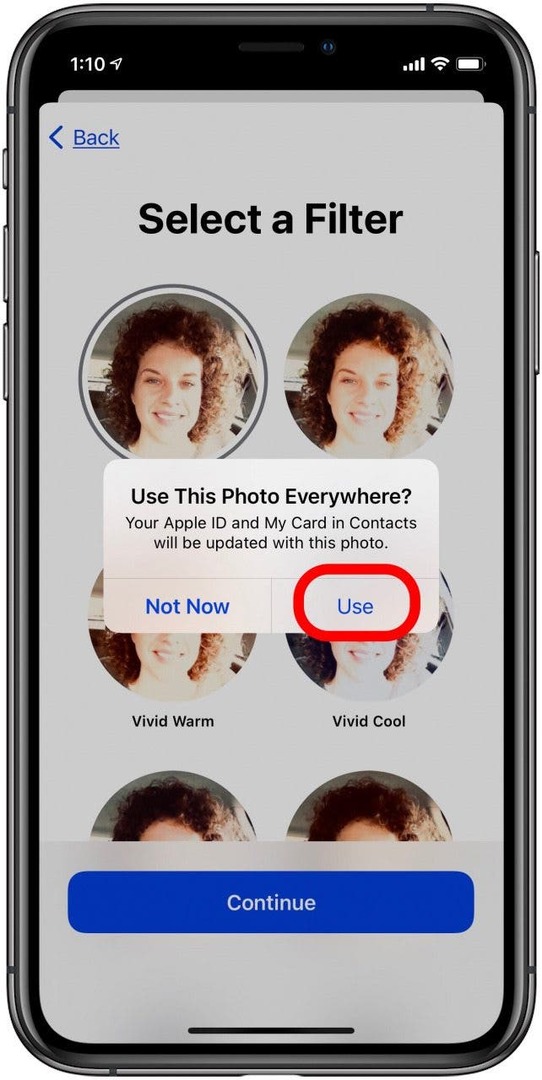
-
ป้อนชื่อที่คุณต้องการแสดง และคุณต้องการแชร์ชื่อและไอคอนของคุณด้วยหรือไม่ ติดต่อเท่านั้น หรือมีตัวเลือกในการแชร์ทุกครั้งกับ มักจะถามแล้วแตะ เสร็จแล้ว.
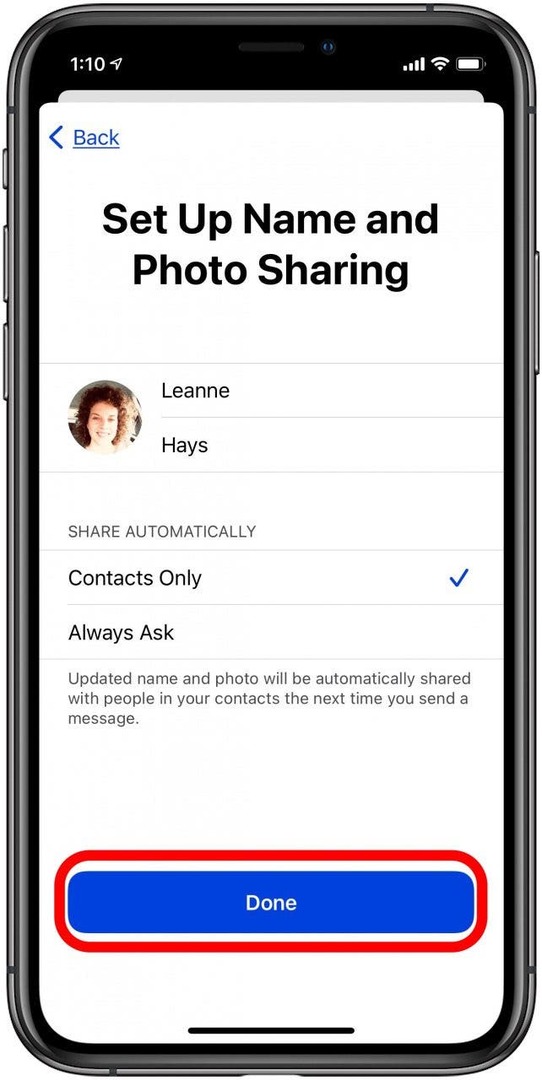
คุณได้ตั้งค่าโปรไฟล์ข้อความของคุณแล้ว! ตอนนี้คุณสามารถนำเสนอแบรนด์ส่วนบุคคลของคุณอย่างมีสไตล์
วิธีแก้ไขไอคอนผู้ติดต่อของคุณใน iMessages บน iPhone และ iPad
คุณสามารถอัปเดตไอคอนผู้ติดต่อของคุณในภายหลังได้ตลอดเวลา และเปลี่ยนบัตรผู้ติดต่อของคุณเป็นรูปภาพอื่น Memoji, Animoji หรือชื่อย่อของคุณ
หากคุณต้องการแก้ไขโปรไฟล์ข้อความของคุณ ให้เปิด. เหมือนกับที่คุณทำในครั้งแรก แอพข้อความ และคลิก ตัวเลือกเพิ่มเติม ไอคอนซึ่งเป็นจุดสามจุดที่มุมบนขวาของหน้าจอ จากนั้นเลือก แก้ไขชื่อและรูปภาพ อีกครั้ง.
ครั้งนี้ คุณจะเห็นโปรไฟล์ทั้งหมดของคุณบนหน้าจอเดียว รวมถึงการตัดสินใจทั้งหมดที่คุณทำระหว่างการตั้งค่าเริ่มต้น แตะชื่อของคุณเพื่อพิมพ์ชื่อใหม่หรือแก้ไข หากต้องการเปลี่ยนรูปภาพ ให้แตะ แก้ไข.
-
แตะไอคอนกล้องเพื่อถ่ายรูปใหม่ ไอคอนรูปภาพเพื่อเลือกรูปภาพที่จัดเก็บไว้ใน iPhone แล้ว ไอคอนหน้ายิ้มเพื่อเลือกอีโมจิ หรือไอคอนดินสอเพื่อใช้ชื่อย่อของคุณ เลือก Memoji หรือ Animoji ในส่วนด้านล่าง หรือเลือกอิโมจิที่มีพื้นหลังสีแบบกำหนดเองจากตัวเลือกที่ด้านล่าง
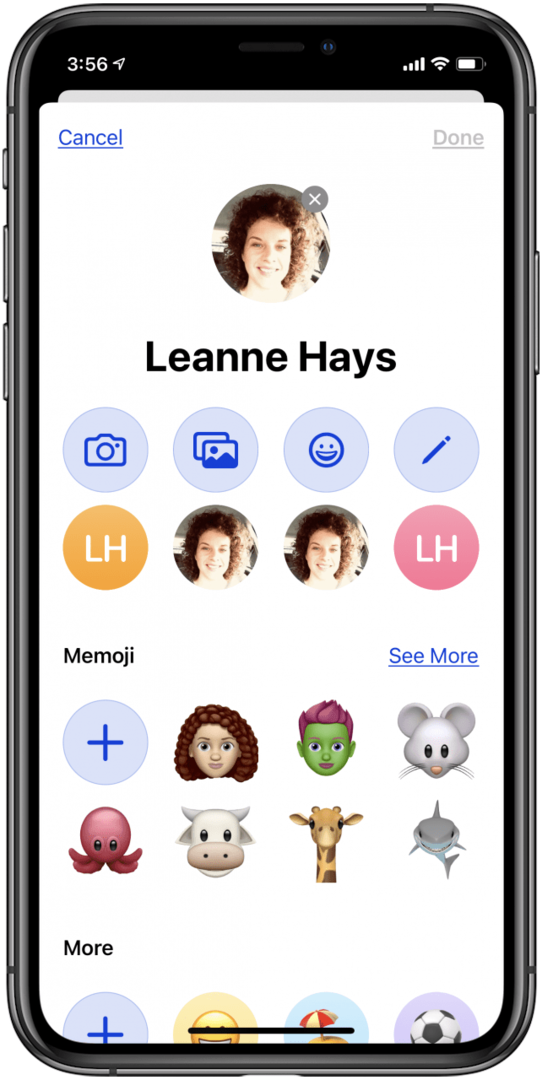

-
เมื่อคุณทำการเปลี่ยนแปลงแล้ว ให้แตะ เสร็จแล้ว ที่จะเสร็จสิ้น
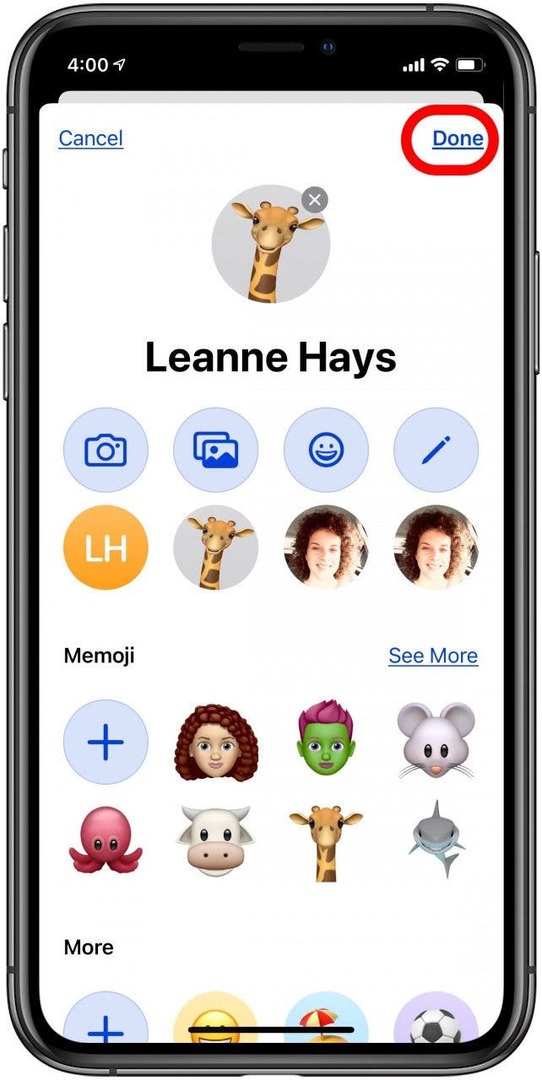
แล้วคุณล่ะ! ตอนนี้คุณรู้วิธีตั้งค่าและอัปเดตโปรไฟล์ของคุณในข้อความแล้ว!